Étape 1
Ouvrir le fichier
355_KaD_Alfakanaal-2
Faire une copie de ce
fichier (Touche Shift et Lettre D)
Nous allons
travailler avec cette copie qui contient les sélections
en canal Alpha
Étape 2
Sélections -
Sélectionner tout
Ouvrir le tube
Mina @
.Karlie.16.14
Édition –
Copier
Retourner à votre tag
Édition -
Coller dans la
sélection
Sélections -
Tout
désélectionner
Étape 3
Effets - Effets d'image -
Mosaïque sans
jointures

Réglage – Flou –
Flou radial
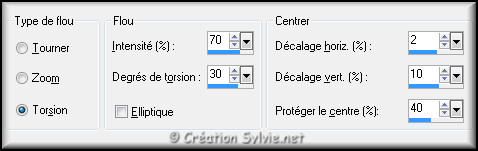
Calques - Fusionner -
Fusionner tous
les calques
Étape 4
Effets – Modules externes –
Unlimited 2.0 -
Toadies - Sucking Toad Command II.2
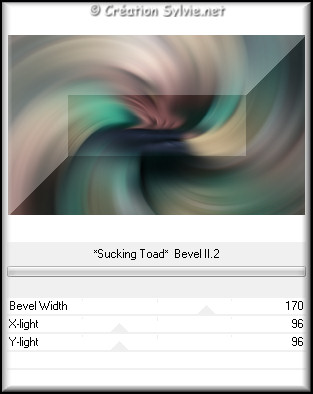
Effets – Modules externes –
Unlimited 2.0 –
Toadies – What Are You?
(Si vous avez une
version plus récente de Toadies, mettre Overdose à 167)
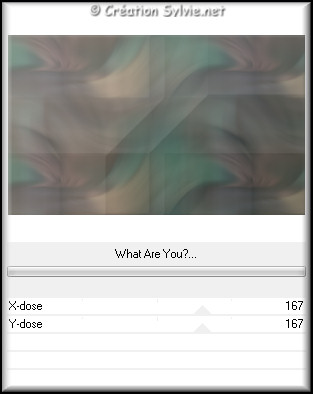
Étape 5
Sélections – Charger/enregistrer une
sélection – Charger la sélection à partir du canal Alpha
Sélectionner la
sélection
Selectie 1 et cliquez sur
Charger

Sélections -
Transformer la sélection en calque
Sélections
- Tout
désélectionner
Étape 6
Image -
Rotation libre

Effets – Modules externes –
Unlimited 2.0 –
Filter Factory Gallery G – Bevel 1.5
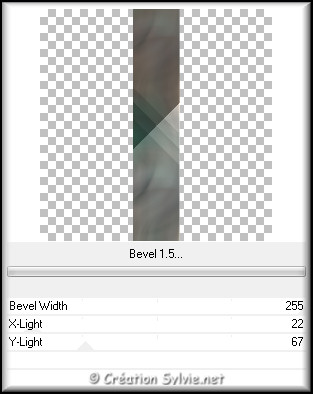
Palette des calques
Activer le
calque en bas de
la pile
Sélections -
Sélectionner tout
Image –
Recadrer sur la sélection
Palette des calques
Activer le
calque en haut de
la pile
Effets – Modules externes –
Unlimited 2.0 –
Convolution Filters – Sharpen
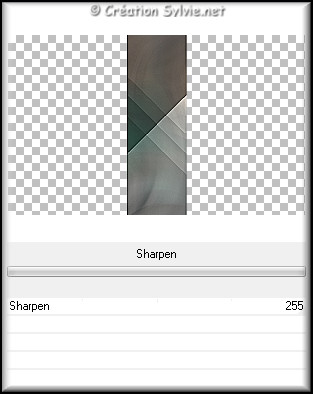
Étape 7
Calques -
Nouveau calque
raster
Sélections – Charger/enregistrer une
sélection – Charger la sélection à partir du canal Alpha
Sélectionner la
sélection
Selectie 2 et cliquez sur
Charger

Appliquer la couleur
Arrière-plan
(bouton droit de la souris)
Sélections - Modifier
– Contracter de
10 pixels
Appliquer la couleur
Premier plan
Effets - Effets de textures –
Texture
Sélectionner la texture
Hachure fine
(Corel 15-021)
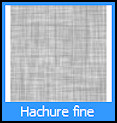
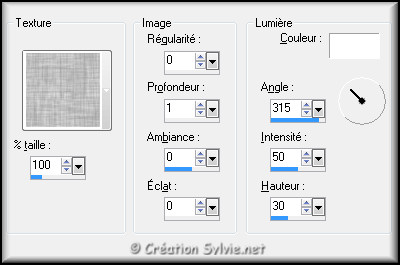
Sélections -
Tout
désélectionner
Étape 8
Calques –
Dupliquer
Image –
Miroir
Image –
Renverser
Calques - Fusionner -
Fusionner avec le
calque de dessous
Effets – Effets de bords –
Éroder
Palette des calques
Changer le mode
Mélange pour
Recouvrement
Réduire l'opacité
à 75
Étape 9
Votre tag ressemblera à ceci :
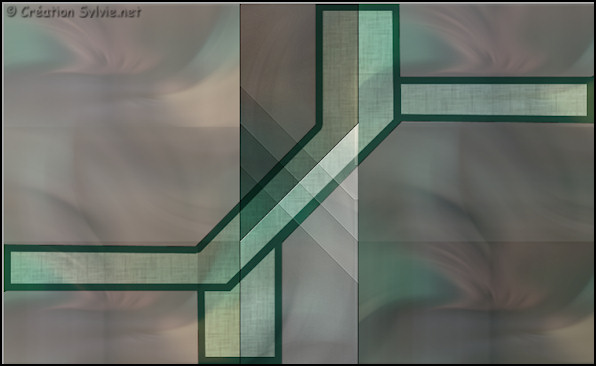
Votre palette des calques ressemblera à ceci :
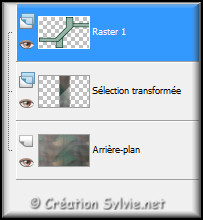
Étape 10
Palette Styles et Textures
Nouvelle
couleur Premier
plan = #FFFFFF
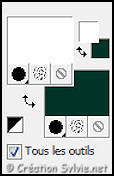
Étape 11
Calques -
Nouveau calque
raster
Sélections – Charger/enregistrer une
sélection – Charger la sélection à partir du canal Alpha
Sélectionner la
sélection
Selectie 3 et cliquez sur
Charger
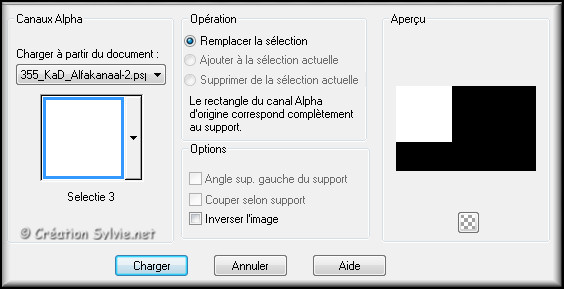
Outil Pot de
peinture
Réduire
l'opacité à 50

Appliquer la couleur
Premier plan
Garder la
sélection
Étape 12
Calques – Charger/enregistrer un masque
/ Charger le
masque à partir du disque
Sélectionner le masque
1250181046_masques et cliquez sur
Charger
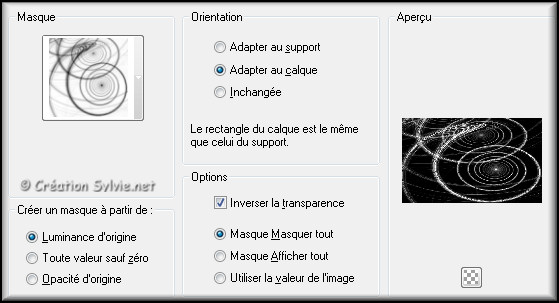
Calques - Fusionner -
Fusionner le
groupe
Sélections -
Tout
désélectionner
Étape 13
Calques –
Dupliquer
Image –
Miroir
Image –
Renverser
Calques - Fusionner -
Fusionner avec le
calque de dessous
Palette des calques
Changer le mode
Mélange pour
Lumière douce
Réduire
l'opacité à 75
Effets - Effets d'image -
Mosaïque sans
jointures
Dans les paramètres, sélectionner
Bégaiement
diagonale et cliquez sur Ok

Étape 14
Calques –
Dupliquer
Palette des calques
Activer le
calque Groupe –
Raster 2
Changer le mode
Mélange pour
Fondu
Réduire l'opacité
à 2
Étape 15
Votre tag ressemblera à ceci :
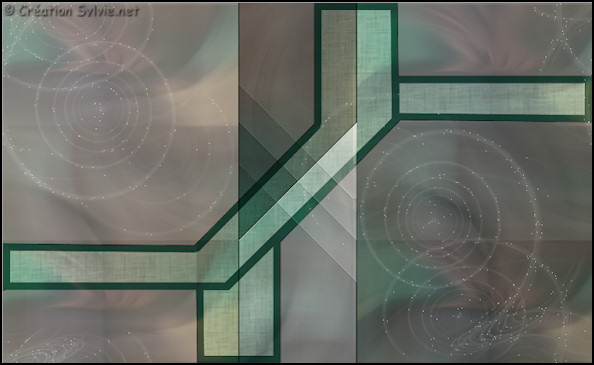
Votre palette des calques ressemblera à ceci :
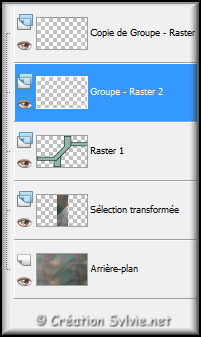
Étape 16
Palette des calques
Activer le
calque en haut de
la pile
Sélections – Charger/enregistrer une
sélection – Charger la sélection à partir du canal Alpha
Sélectionner la
sélection
Selectie 4 et cliquez sur
Charger
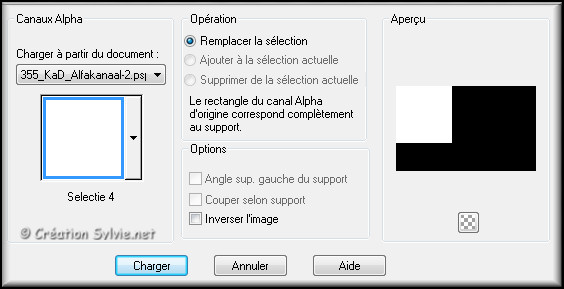
Ouvrir le tube
Mina @
.Karlie.16.14
Image –
Miroir
Édition -
Copier
Fermer le tube sans l'enregistrer
Retourner à votre tag
Édition -
Coller comme
nouveau calque
Image –
Redimensionner
Décochez
Redimensionner tous les calques
Redimensionner à
80%
Outil Déplacer (Lettre M)
Placer
le tube à l'intérieur de la sélection

Sélections –
Inverser
Édition – Effacer
(Suppr)
Sélections -
Tout
désélectionner
Palette des calques
Changer
le mode Mélange
pour Luminance
(héritée)
Réduire
l'opacité à 90
Réglage – Netteté –
Masque flou

Étape 17
Calques –
Dupliquer
Palette des calques
Activer le calque
Raster 2
Réglage – Flou –
Flou gaussien
Rayon à 5
Effets - Effets de distorsion –
Vent
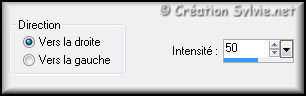
Répéter l'effet
Vent en
cochant Vers la
gauche
Étape 18
Palette des calques
Activer le calque
Copie de Groupe
Raster 2 (3e en haut de la pile)
Ouvrir le
fichier
355_KaD_Text
Édition –
Copier
Retourner à votre tag
Édition -
Coller comme
nouveau calque
Effets - Effets d'image –
Décalage
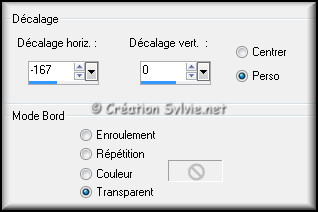
Calques - Fusionner -
Fusionner tous
les calques
Étape 19
Dans le fichier Matériel, il y a un
script que Karin a fait pour ajouter les bordures. Si
vous êtes familier avec les scripts, vous pouvez
l'utiliser en faisant ceci :
Affichage - Barre
d'outils - Script. Votre barre d'outil Script sera
activée
Dans la barre d'outil, cliquez sur l'icône
Exécuter un script
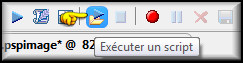
Aller jusqu'à votre dossier contenant le
matériel
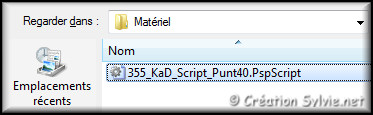
Cliquez sur Ouvrir
Le script s'exécutera
Continuer avec
l'étape 20
Sinon, utilisez les configurations
suivantes pour ajouter les bordures
Image –
Ajouter des bordures – Symétrique
coché
Taille de 1 pixel
= Couleur
Arrière-plan
Taille de
3 pixels =
Couleur Premier
plan
Taille de
1 pixel =
Couleur
Arrière-plan
Sélections -
Sélectionner tout
Taille de 45
pixels = Couleur
Premier plan
Étape 20
Effets - Effets 3D -
Ombre portée
Couleur Noire
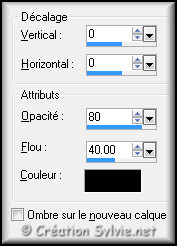
Sélections -
Tout
désélectionner
Image – Ajouter des bordures –
Symétrique coché
Taille de 1 pixel
= Couleur
Arrière-plan
Taille de
3 pixels =
Couleur Premier
plan
Taille de
1 pixel =
Couleur
Arrière-plan
Étape 21
Ouvrir à nouveau le tube
Mina @
.Karlie.16.14
Édition –
Copier
Retourner à votre tag
Édition -
Coller comme
nouveau calque
Image –
Redimensionner
Décochez
Redimensionner tous les calques
Redimensionner à
80%
Effets - Effets d'image –
Décalage
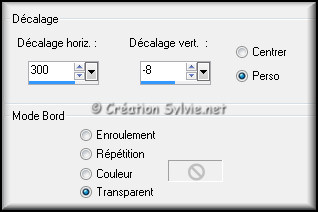
Effets – Modules externes –
Alien Skin Eye
Candy5 - Impact - Perspective Shadow
Sélectionner
le preset
355_KaD_EC_Impact et cliquez sur Ok
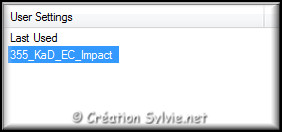
Étape 22
Calques - Fusionner -
Fusionner tous
les calques
Réglage – Netteté –
Masque flou
Même configuration que
l'étape 16
(déjà en mémoire)
Étape 23
Ajouter votre signature
Calques - Fusionner - Fusionner les calques visibles
Voilà ! Votre tag est terminé
Il ne vous reste plus qu'à l'enregistrer en format JPG,
compression à 25
J'espère que vous avez aimé faire ce tutoriel.
Il est interdit de copier ou de distribuer
cette création sans mon autorisation